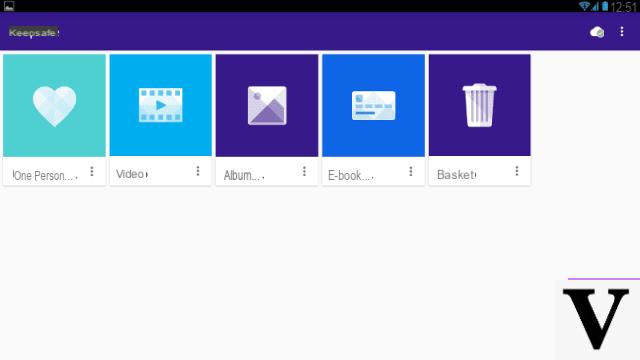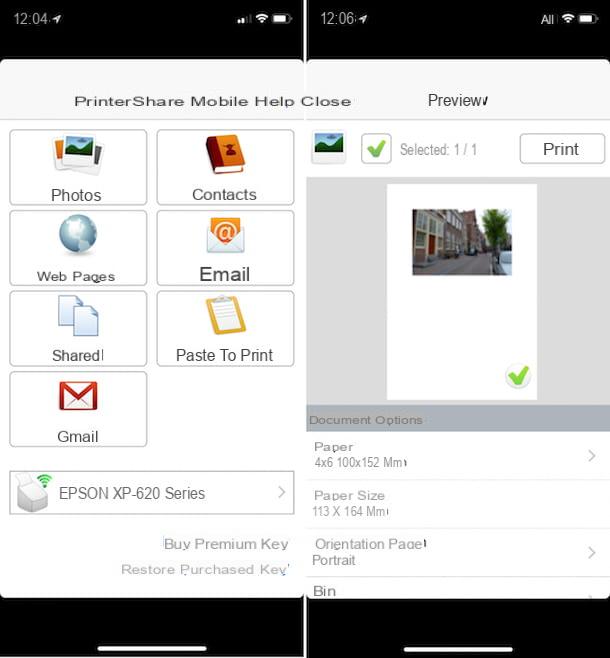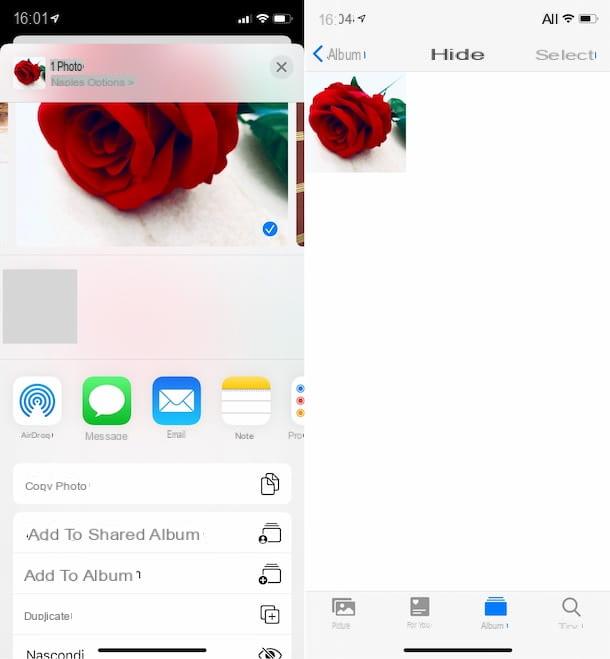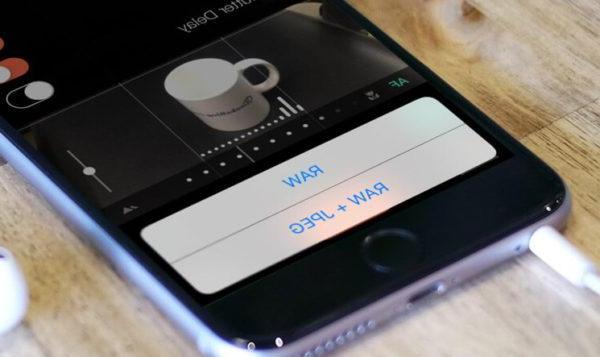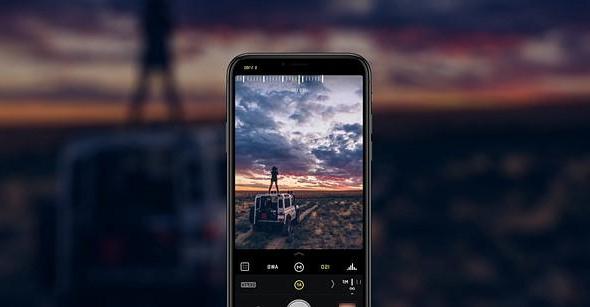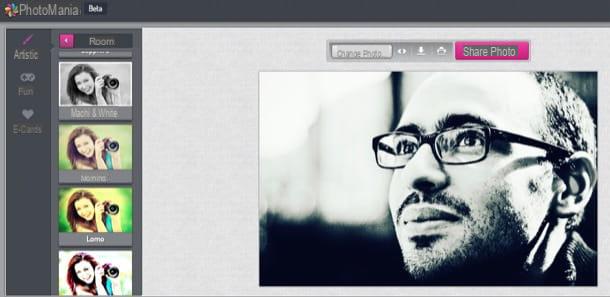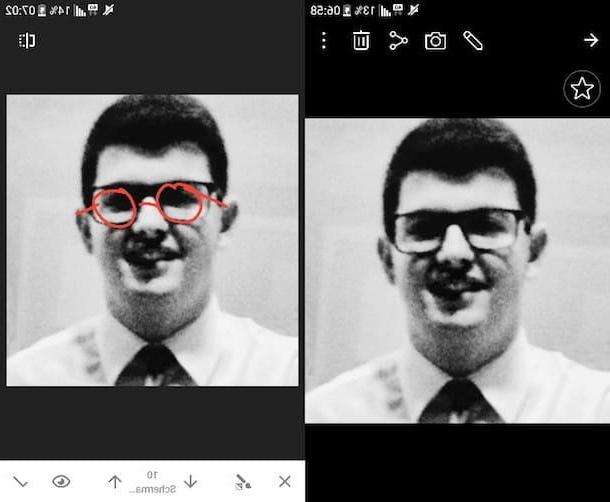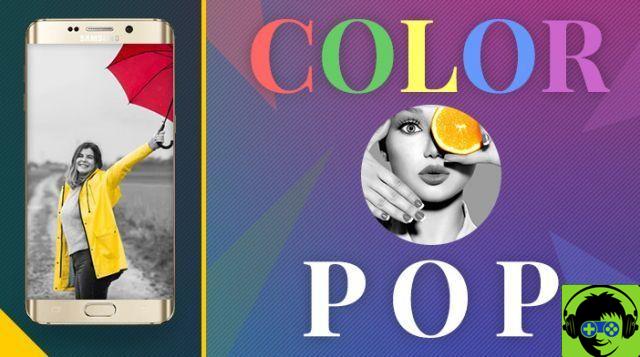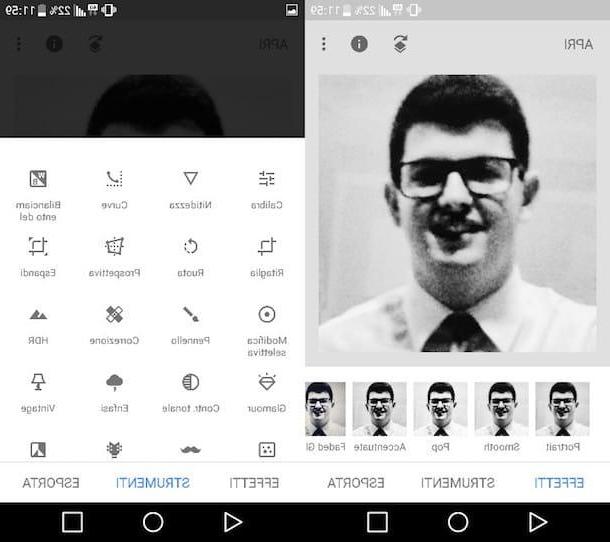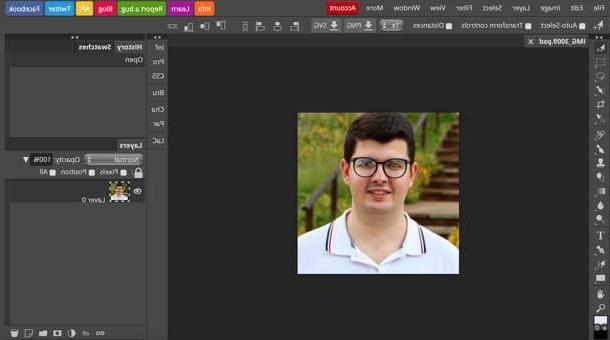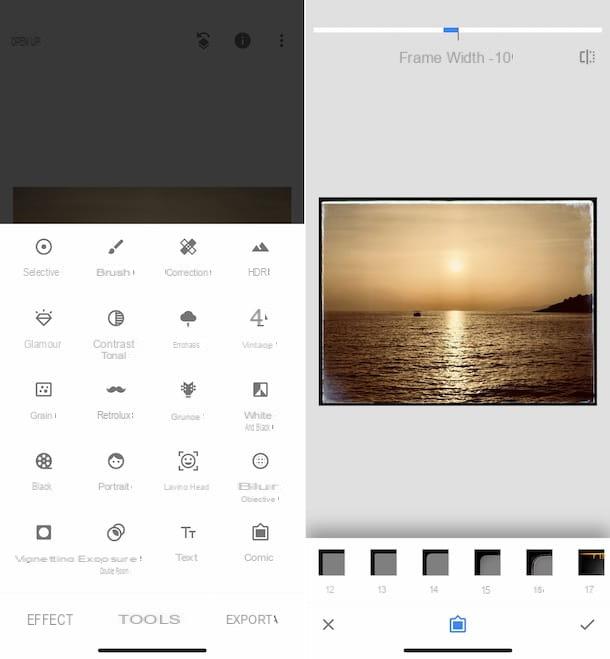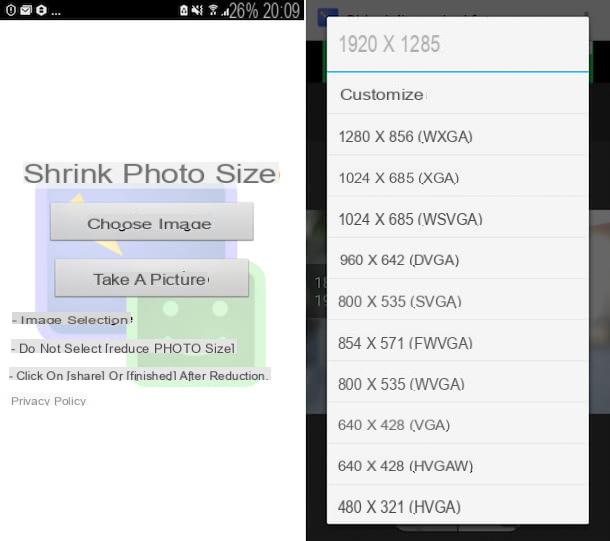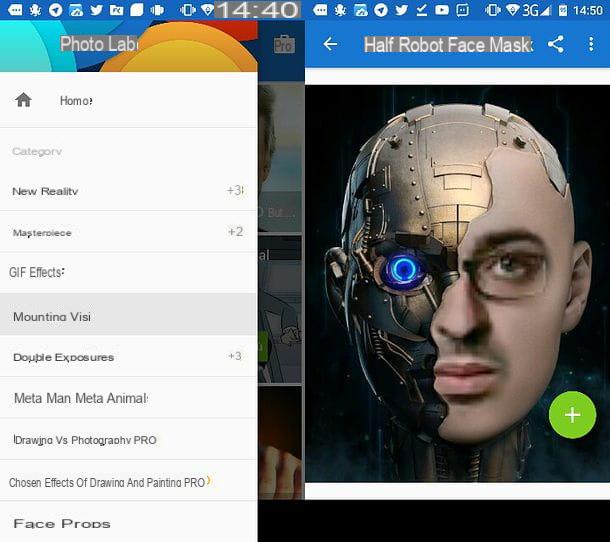Tienes pasión por la fotografía y, tras comprarte un iPhone de nueva generación, buscas algunos consejos sobre aplicaciones para descargar. Necesitaría usar aplicaciones que le permitan editar fotos de manera profesional pero, al mismo tiempo, no son demasiado difíciles de usar.
No se preocupe, no es una tarea imposible en absoluto y estoy aquí para ayudarlo. En el transcurso de este tutorial te recomendaré algunas aplicaciones para descargar para editar fotos con tu iPhone, para que puedas hacerlo sin mucho esfuerzo. Todo lo que necesita, para leer esta guía, es su iPhone de confianza. Guárdalo siempre contigo, descarga y prueba las aplicaciones que te recomendaré para encontrar la que mejor se adapte a tus necesidades.
Me imagino que aún no te has familiarizado con tu nuevo teléfono inteligente, pero eso no es un problema en absoluto. Mis instrucciones estarán escritas de forma clara y detallada, solo síguelas para saber cómo descargar estas aplicaciones de las que te contaré, así como para entender cómo usarlas. Tómese unos minutos de tiempo libre y lea esta guía con mucha atención; verá que quedará muy satisfecho con la información que ha aprendido. Habiendo dicho eso, ¿estás listo para empezar? ¿Sí? ¡Muy bien! Te deseo una buena lectura.
Snapseed
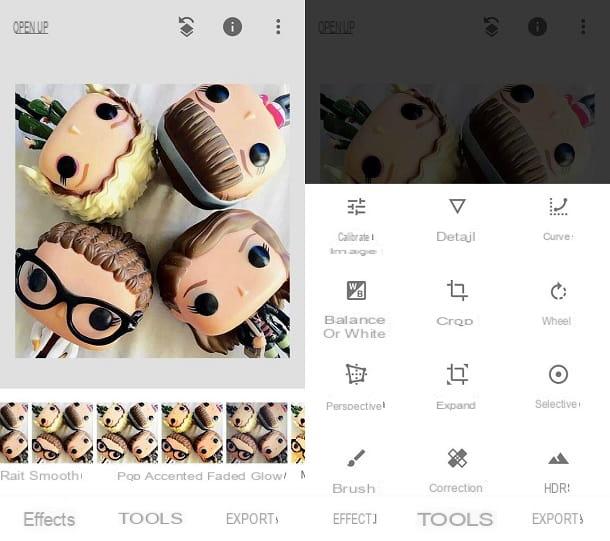
La primera aplicación para editar fotos en iPhone que te recomiendo que descargues es Snapseed. Elegí hablarte de esta aplicación porque creo que es una herramienta válida que, desarrollada por Google, te permite editar fotos con numerosas herramientas profesionales.
Por otro lado, Snapseed también es una aplicación muy simple e intuitiva de usar; Creo que es perfecto para aquellos que son nuevos en la edición de fotos desde teléfonos inteligentes.
Usarlo es muy simple: después de haberlo descargado de la App Store de iOS presionando el botón Obtener / Instalar, inícielo presionando el botón Abrir. Quiero explicarte en detalle cómo funciona la aplicación.
Tan pronto como se inicie la aplicación, deberá elegir la foto que desea editar. Para hacer esto, haga clic en el botón Abri en la parte superior izquierda o toque en el centro de la pantalla Inicio para abrir la galería multimedia de su dispositivo (botón Abrir desde el dispositivo), para tomar una foto (botón cámara) o para abrir la última imagen tomada (botón abrir última imagen).
Luego, elija la imagen que desea editar y tóquela para agregar la imagen en cuestión a la pantalla de edición de Snapseed.
Todas las herramientas de edición de fotos están disponibles haciendo clic en los elementos del menú en la parte inferior. Las funciones de Snapseed se dividen en dos categorías de macros: effetti (que le permite aplicar filtros predefinidos a las fotos) e Instrumentos (que incluye todas las herramientas para editar fotos como Calibrar, Curvar, Recortar, Girar, Perspectiva, Corrección e mucho más).
Se guardarán todos los cambios realizados. Para hacer esto, tengo que presionar la tecla con el símbolo de V de cheque ubicado en la parte inferior derecha. Si desea guardar la foto editada en la memoria de su dispositivo, haga clic en el botón Exportar: puede, por ejemplo, guardar la foto editada reemplazando la original (botón Ahorrar) o incluso guárdelo como una copia (Guardar una copia).
Alternativamente, una vez que haya terminado de editar la foto, también puede presionar el botón cuota si quieres compartir la foto dentro de una red social. En su lugar, presione el botón Abrir en para abrir la foto con otra aplicación.
Snapseed es una aplicación gratis que no tiene banners publicitarios.
VSCO
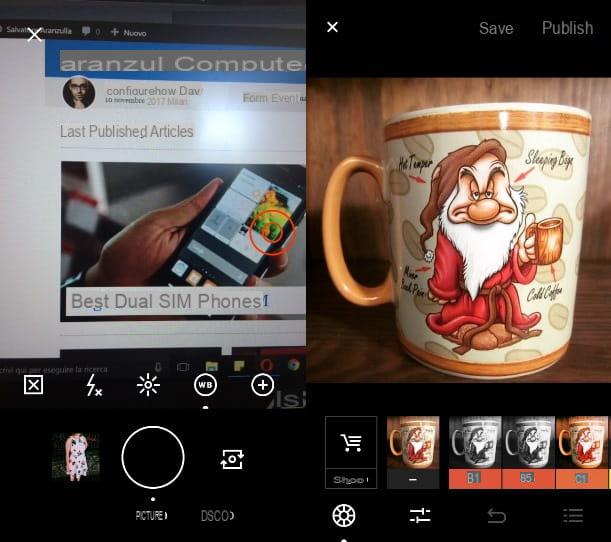
Una aplicación digna de mención que te permite editar fotos en iPhone es VSCO. La aplicación en cuestión es conocida y apreciada por sus herramientas avanzadas y la capacidad de usarla directamente para tomar una foto, cambiando manualmente parámetros como la exposición y el brillo. En definitiva, es una aplicación que da lo mejor de sí misma si se explotan al máximo sus herramientas profesionales.
Si quieres usar VSCO como una aplicación para editar fotos en tu smartphone Apple, descárgala de la App Store a través de este enlace: solo tienes que presionar el botón Obtener / Instalar y luego en el botón Abri para iniciar la aplicación.
Para usar VSCO, primero deberá registrarse para obtener una cuenta gratuita. Luego presione el botón Comienzo y luego elija si desea registrarse a través del número de teléfono (botón Regístrese con su número de teléfono) o si debe continuar registrando una cuenta a través de su dirección de correo electrónico (botón Regístrese con su dirección de correo electrónico).
Una vez que inicie sesión en la aplicación, notará la presencia de una interfaz de usuario mínima, quizás no muy intuitiva. No se preocupe, le explicaré de inmediato cómo usarlo para editar una foto.
Para editar una foto, primero tendrá que elegir si desea tomar una foto en el lugar, cambiando los parámetros de la cámara usando los botones en la pantalla principal. Puedes elegir si tomar una foto o presionar el botón DSCO para crear un GIF, utilizando los parámetros avanzados de la aplicación. Los parámetros para cambiar los valores de una cámara se componen de iconos poco convencionales que resultarán familiares a quienes utilicen cámaras profesionales.
Si, por otro lado, desea editar una foto que ya está presente en la biblioteca de medios de su dispositivo, deslice hacia abajo para acceder a la sección Estudio. Tocando la sección tiendaEn su lugar, podrá acceder a la tienda virtual de la aplicación que le permitirá comprar numerosos filtros y ajustes preestablecidos avanzados.
Para agregar una foto al editor de la aplicación, presione el botón (+) y elija la foto de la biblioteca multimedia de su iPhone. Luego seleccione la foto tocándola y, para editarla, presione el botón con el símbolo de las dos palancas.
Las herramientas de edición de la aplicación están encerradas en dos símbolos principales: el símbolo de la película que incluye una serie de ajustes preestablecidos predefinidos y el símbolo de dos conmutadores que da acceso a las herramientas de edición tradicionales: Exposición, Contraste, Recortar, Enderezar, Enfocar, solo para dar algunos ejemplos.
Para confirmar los cambios realizados, presione el botón Ahorrar. Una vez que hayas realizado los cambios puedes guardar la imagen editada en el rollo o compartirla en las redes sociales. Para hacer esto, tendrás que presionar el botón con el símbolo de tres puntos (...) y luego elija entre las opciones disponibles en el menú que se abre.
VSCO está disponible gratuitamente, ofrece la posibilidad de realizar compras en la aplicación pero no cuenta con banners publicitarios.
Editor de fotos de pajarera
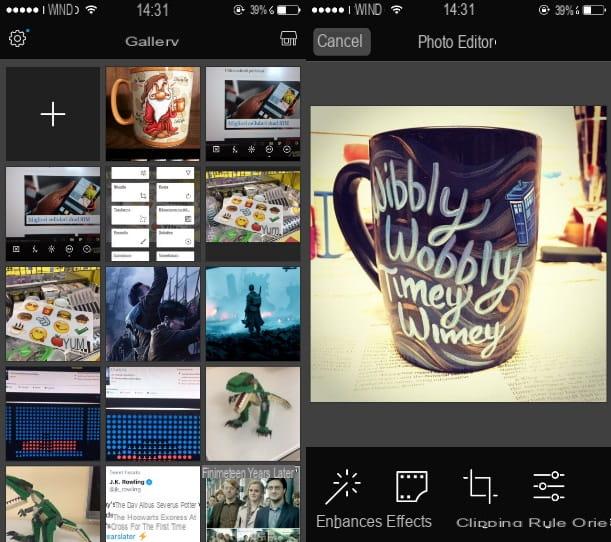
Una aplicación muy sencilla e intuitiva que te recomiendo descargar gratis en tu iPhone es Aviary Photo Editor. La aplicación en cuestión está diseñada para aquellos que son principiantes en la edición de fotos en teléfonos inteligentes, pero aún así les gustaría aprender a editar fotos de una manera más profesional.
Aviary es una aplicación perfecta para llevar a cabo este propósito, ya que integra un apartado donde se pueden visualizar los cambios realizados por otros usuarios, con el fin de conocer la mejor forma de utilizar la aplicación.
Si desea saber cómo usar esta aplicación, primero descárguela en su iPhone a través de este enlace: todo lo que tiene que hacer es presionar el botón Obtener / Instalar y luego en el botón Abri.
Una vez que hayas iniciado la aplicación podrás ver como su interfaz de usuario es muy intuitiva: la sección galería se relaciona con las imágenes en la memoria de su dispositivo que puede editar directamente a través de la aplicación.
La sección Explorar te permite ver las fotos subidas por otros usuarios de la aplicación: al tocar una foto puedes conocer qué herramientas se han utilizado para mejorar la imagen en cuestión. Finalmente, la sección perfil te permitirá registrar una cuenta gratuita con la comunidad Aviary: luego puedes subir la foto a la galería multimedia de la aplicación y mostrar tu trabajo a otros usuarios.
Para editar una foto con Aviary, toque en la sección galería; elija una foto de la biblioteca de medios de su dispositivo y tóquela. Las herramientas para editar una foto son las más clásicas: Mejora, effetti, Recortar, Regola, Orientación, Transformar, Texto, Dibujar, Nitidez, Desenfocar, Viñeta, Pegatinas y muchos otros. Para aplicar los cambios, haga clic en el botón Aplicar y una vez hecho esto, presiona el botón Ahorrar. A continuación, puede publicar la foto en las principales redes sociales utilizando los botones con el símbolo de Facebook, Twitter o Instagram. Para otras opciones, haga clic en el botón (+).
La aplicación Aviary está disponible gratuitamente para dispositivos Android, iOS y Windows y no tiene banners publicitarios.
Más aplicaciones para editar fotos en iPhone
¿Has probado las aplicaciones para editar fotos en iPhone que te recomendé pero aún no has encontrado la que se adapta a tus gustos y necesidades? No se preocupe, todavía tengo algunas otras aplicaciones para recomendar; verá que podrá encontrar lo que busca.
- Sobreponer (de pago): una aplicación para editar fotos que, entre sus principales características, ofrece la posibilidad de eliminar el fondo y realizar collages. Superimpose es una aplicación de pago que cuesta 2,29 €.
- Enlight (de pago y gratis): una de las mejores aplicaciones de pago para editar fotos en iOS. Las revisiones de esta aplicación en la App Store son todas positivas y muchos usuarios han calificado la aplicación con 5 estrellas. Englight también está disponible en una versión gratuita con funcionalidad limitada. La versión de pago cuesta 4,49 euros.
- Toque retocar (de pago): Una aplicación para retocar y editar fotos en el iPhone que tiene como objetivo ayudar a los usuarios a mejorar sus fotos, eliminando objetos del fondo de manera excelente y arreglando imperfecciones. Touch Retouch es una aplicación de pago y su coste es de 2,29 €.